Bật mí 3 cách sửa micro trên laptop Win 10 mà có thể bạn chưa biết!
Nếu bỗng một ngày bạn gặp tình trạng micro laptop không nói được trong quá trình sử dụng mà lại không có đủ kiến thức về công nghệ để sửa laptop thì đừng quá lo lắng nhé. Trong bài viết dưới đây sẽ hướng dẫn bạn cách sửa micro trên laptop win 10 chi tiết và nhanh chóng.
3 cách sửa micro trên laptop Win 10 hiệu quả
Kiểm tra micro đã được bật chưa
Đầu tiên khi phát hiện Microphone trên laptop của bạn không thể nói được, hãy tiến hành cách sửa micro trên laptop Win 10 đơn giản bằng bước kiểm tra xem micro đã được bật hay chưa. Nếu đã bật rồi nhưng không thể nói được hãy thử áp dụng những cách bên dưới.
Kiểm tra Driver để sửa lỗi microphone không hoạt động
Nếu microphone của bạn được liệt kê trên cửa sổ Device Manager, kích chuột phải vào đó chọn Properties. Tiếp theo click chọn tab Driver. Tại đây bạn tìm và click chọn Update Driver -> Search automatically for updated driver software.
Trường hợp nếu không tìm thấy driver cho microphone, bạn có thể truy cập trang chủ nhà sản xuất micro để tìm các phiên bản driver thiết bị mới nhất có sẵn và cài đặt.
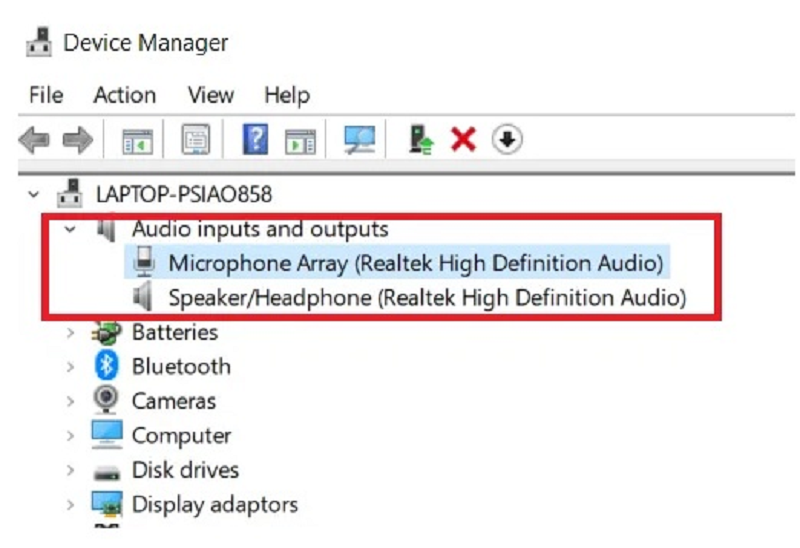
Cuối cùng thử kiểm tra lại xem microphone đã hoạt động bình thường hay chưa. Nếu chưa, tham khảo tiếp một số cách sửa micro trên laptop Win 10 bên dưới đây.
Kiểm tra các tùy Chọn âm thanh trên Windows
Có thể bạn đã vô tình tắt tính năng microphone trong windows settings mà không hay biết. Thử cách sửa mic laptop Win 10 như sau:
Bước 1: Nhấn tổ hợp phím win + I để mở cửa sổ Settings.
Bước 2: Click vào tùy chọn Privacy. Cửa sổ bên trái, nhấn chọn mục Microphone.
Bước 3: Ở cửa sổ bên phải, bạn nhấn chọn mục allow apps to access my microphone, để cho phép các ứng dụng truy cập vào microphone.
Thực hiện ghi âm lại để kiểm tra xem lỗi đã được khắc phục chưa.
Kiểm tra các cài đặt micro trên hệ điều hành
Khi mic laptop không hoạt động được. Bạn hãy tiến hành kiểm tra các cài đặt trong hệ điều hành trước. Có thể bạn đã vô tình thay đổi các cài đặt trước đó khiến micro laptop không hoạt động được, cách sửa micro trên laptop win 10 như sau:
Bước 1: Nhấn chuột phải vào hình chiếc loa góc phải dưới màn hình desktop. Lựa chọn mục Open Sound Settings
Bước 2: Cửa sổ Sound hiện ra, bạn kéo xuống và chọn mục Sound Control Panel. Truy cập vào mục Sound Control Panel trong cửa sổ Sound
Bước 3: Cửa sổ mới xuất hiện, bạn chuyển sang task Recording, nhấn chuột phải vào Microphone và chọn Properties.
Bước 4: Cửa sổ Microphone Properties hiện ra, bạn chuyển sang task Level.
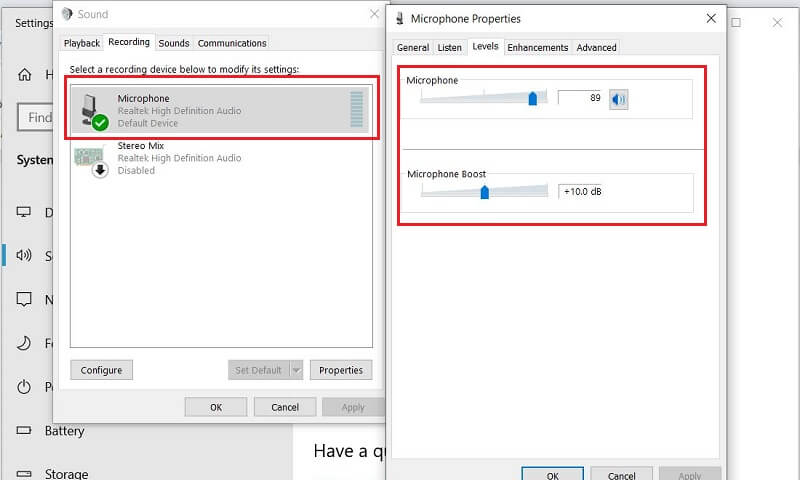
Kiểm tra mục microphone và microphone boost trong cửa sổ Levels. Bạn kiểm tra xem mục microphone và microphone boost có đang bị tắt không. Nếu có hãy kéo thanh trượt lên để kích hoạt mic laptop.
Bước 5: Chuyển tiếp sang task Enhancement và tick chọn mục immediate mode. Đảm bảo mục đã click vào mục immediate mode.
Địa chỉ sửa lỗi mic máy tính không nói được uy tín nhất tại Hà Nội
Trong quá trình sử dụng nhiều khi laptop hay máy tính xách tay của chúng ta có thể gặp các vấn đề hỏng hóc. Khi gặp những vấn đề như bạn có thể dễ dàng tìm kiếm một trung tâm sửa chữa. Tuy nhiên, rất nhiều trường hợp sửa xong khi về vẫn gặp phải các vấn đề tương tự. Điều này không chỉ làm mất thời gian khi phải sửa đi sửa lại nhiều lần mà còn làm ảnh hưởng tới hiệu suất công việc. Chính vì vậy, bạn nên tìm kiếm những địa chỉ sửa chữa laptop uy tín để họ có cách sửa micro trên laptop win 10 đúng kỹ thuật.
Bệnh viện công nghệ 88 được thành lập bởi 88 Group, đơn vị kinh doanh lâu năm trong các lĩnh vực máy tính và các thiết bị công nghệ. Với đội ngũ nhân viên kỹ thuật dày dặn kinh nghiệm, dịch vụ sửa chữa tại Bệnh viện công nghệ 88 cam kết uy tín, nhanh chóng và giá thành

Bệnh viện công nghệ 88Tại sao nên chọn địa chỉ sửa chữa laptop của Bệnh viện công nghệ 88: là hệ thống trung tâm sửa chữa được thành lập bởi 88 Group. Công ty chuyên kinh doanh laptop, PC, linh kiện điện tử. Đến với những địa chỉ sửa chữa laptop của Bệnh viện công nghệ 88 bạn có thể hoàn toàn yên tâm về chất lượng cũng như giá thành hợp lý:
- 88 Group là một công ty sửa laptop uy tín đã có mặt lâu năm trên thị trường Việt Nam, chuyên kinh doanh các thiết bị và linh kiện điện tử. Bệnh viện công nghệ 88 luôn cam kết không tráo đổi linh kiện, thay và lắp ráp hoàn toàn linh kiện chính hãng.
- Là đối tác số một của các hãng máy tính lớn như Dell, Hp, Lenovo,... đến với Bệnh viện công nghệ 88 bạn sẽ nhận được mức giá ưu đãi và phải chăng nhất
- Đội ngũ nhân viên kỹ thuật giàu kinh nghiệm, đã từng gặp và sửa chữa rất nhiều các thiết bị điện tử. Từ đó, đảm bảo đoán đúng bệnh, thay thế đúng linh kiện một cách nhanh chóng nhằm tiết kiệm thời gian cho khách hàng.
- Sửa laptop tại bệnh viện công nghệ 88, bạn sẽ được đội ngũ kỹ thuật tư vấn nhiệt tình và mang lại cho bạn lợi ích lớn nhất về tài chính cũng như thời gian.
- Bệnh viện công nghệ 88 được trang bị tất cả các loại máy hỗ trợ quá trình sửa chữa do đó có thể xử lý tất cả các vấn đề mà laptop gặp phải.
- Luôn cam kết bảo mật dữ liệu cá nhân một cách tuyệt đối
Cách sửa micro trên laptop win 10 bạn có thể tự thao tác đơn giản ngay tại nhà nếu lỗi không phải do phần cứng của máy tính. Chúc bạn ứng dụng hướng dẫn trên thành công nhé!
Bệnh viện Công nghệ 88 - Đơn vị sửa chữa uy tín Hà Nội
Cẩn Thận - Tận Tâm - Chuyên Nghiệp
***
Website: http://benhviencongnghe88.vn/
Địa chỉ:
Trung tâm bảo hành 1
40 Trần Đại Nghĩa - Hai Bà Trưng - Hà Nội (024.7106.9999 số máy lẻ 310)
Trung tâm bảo hành 2
164 Nguyễn Xiển - Thanh Xuân - Hà Nội (024.7106.9999 số máy lẻ 311)
Trung tâm bảo hành 3
135 Chùa Láng - Đống Đa - Hà Nội (024.7106.9999 số máy lẻ 312)
Trung tâm bảo hành 4
106 Hồ Tùng Mậu - Cầu Giấy - Hà Nội (024.7106.9999 số máy lẻ 313)
Trung tâm bảo hành 5
63 Nguyễn Thiện Thuật - Quận 3 - TP HCM (024.7106.9999 số máy lẻ 225)
Trung tâm bảo hành 6
817A Kha Vạn Cân, P. Linh Tây, Q. Thủ Đức (024.7106.9999 số máy lẻ 410)
Bài viết liên quan
-
 Bật mí cách cài Win Asus nhanh chóng, hiệu quả nhất
28-10-2022, 10:16 am
Bật mí cách cài Win Asus nhanh chóng, hiệu quả nhất
28-10-2022, 10:16 am
-
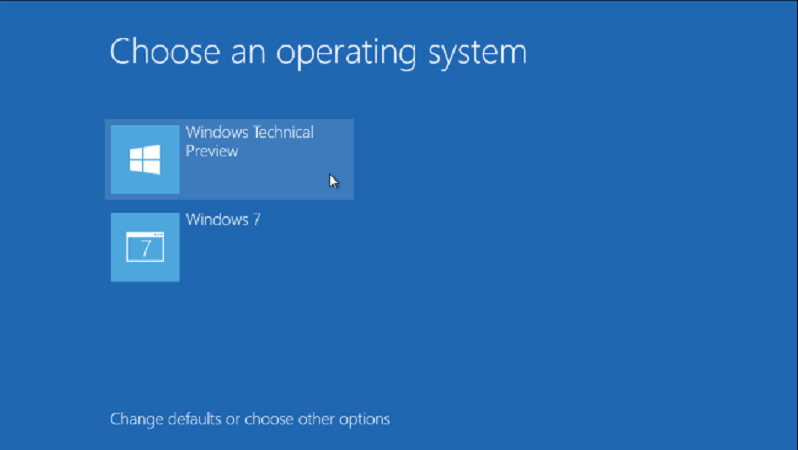 Bật mí cách cài Win 7 trên Win 10 nhanh chóng
21-10-2022, 3:42 pm
Bật mí cách cài Win 7 trên Win 10 nhanh chóng
21-10-2022, 3:42 pm
-
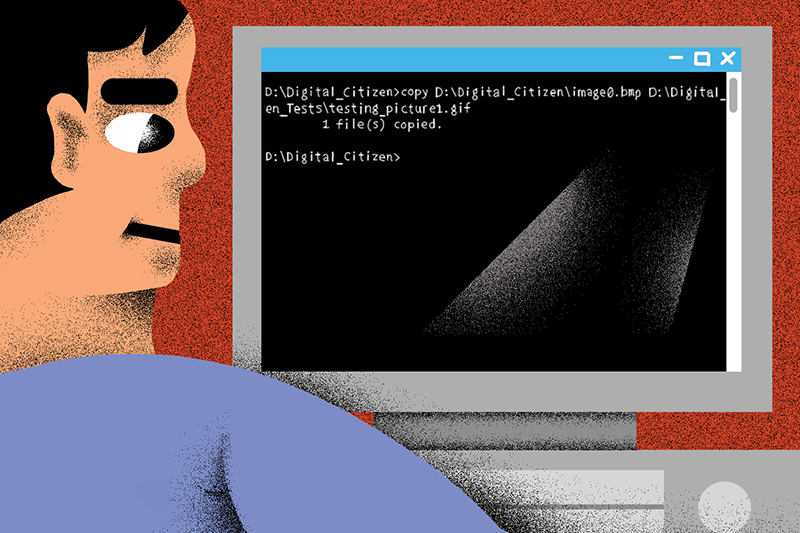 Những điều về cài Win bằng CMD mà bạn nên biết
21-10-2022, 11:29 am
Những điều về cài Win bằng CMD mà bạn nên biết
21-10-2022, 11:29 am
-
 Tất tần tật về cài Windows XP mà có thể bạn chưa biết
21-10-2022, 9:26 am
Tất tần tật về cài Windows XP mà có thể bạn chưa biết
21-10-2022, 9:26 am
-
 Tại sao nên cài Win 10 từ Win 7? Cần lưu ý những gì khi cài đặt?
14-10-2022, 4:08 pm
Tại sao nên cài Win 10 từ Win 7? Cần lưu ý những gì khi cài đặt?
14-10-2022, 4:08 pm
-
 Mẹo cài Win bằng thẻ nhớ cực nhanh chóng
14-10-2022, 2:45 pm
Mẹo cài Win bằng thẻ nhớ cực nhanh chóng
14-10-2022, 2:45 pm
-
 Bật mí về cài Win chuẩn Legacy mà có thể bạn chưa biết
14-10-2022, 12:04 pm
Bật mí về cài Win chuẩn Legacy mà có thể bạn chưa biết
14-10-2022, 12:04 pm
-
 Cách cài win bằng file ISO chi tiết cực nhanh chóng, hiệu quả!
11-10-2022, 8:33 am
Cách cài win bằng file ISO chi tiết cực nhanh chóng, hiệu quả!
11-10-2022, 8:33 am
-
 Mua USB cài win 10, win 7, win 8 ở đâu chất lượng, giá tốt!
08-10-2022, 10:56 am
Mua USB cài win 10, win 7, win 8 ở đâu chất lượng, giá tốt!
08-10-2022, 10:56 am





